تعليمات لإعداد وتوصيل شبكة Wi-Fi على أجهزة توجيه Xiaomi. كيفية إعداد جهاز توجيه Xiaomi: ميزات اتصال الشبكة الاتصال وتسجيل الدخول إلى واجهة الويب
موضوع مهم إلى حد ما هو إعداد جهاز توجيه Xiaomi. ما يجب على كل مالك فعله بعد شراء الجهاز وتوصيله. MI WI-FI 3 ، الذي سيتم مناقشته ، مستقر تمامًا في التشغيل ، والشيء الرئيسي هو تعيين أكثر الأشياء الضرورية في واجهة الويب للجهاز ومن ثم لن تضطر على الأرجح إلى البحث هناك بعد الآن.
أتفاجأ دائمًا بالتركيز الخاص على السوق الصينية المحلية لمنتجات هذه العلامة التجارية الصينية. تم ضبط جهاز التوجيه في البداية على اللغة الصينية وأثناء الإعداد ، ربما يتعين على شخص ما القيام بذلك للمرة الأولى والوحيدة ، يكاد يكون من المستحيل معرفة أي اللغة الهيروغليفية تقدم ماذا. وحتى التحول إلى الإنجليزية البديلة أمر مستحيل بدون موجه مناسب.
بالفعل الإدخال الأول للواجهة الموجودة على 192.168.31.1 أو miwifi.com محير.
حسنًا ، على الأقل هناك مترجم من Google قام بترجمة هذه العبارات. هنا يقترح الموافقة على سياسة الشركة والانضمام إليها فقط. حدد المربع والمضي قدما.
يعتبر Xiaomi Router 3 توأمًا تقريبًا من الإصدار السابق من Xiaomi Mini ، ولكنه مزود بأربعة هوائيات قوية ، والتي ، مع ذلك ، لا تعطيها مزايا من حيث مستوى إشارة wi-fi. كان الصينيون أذكياء للغاية في هذا الصدد ، وسيتعين على كل شخص غير راضٍ عن قوة جهاز الإرسال إجراء ترقيات على مستوى البرامج. هذه طرق أساسية مرتبطة بتغيير البرامج الثابتة أو تصحيح المخزون ، عندما تؤثر التغييرات على هذا العنصر فقط.

في الإنصاف ، تجدر الإشارة إلى أن نصف قطر استقبال إشارة موثوق من جهاز التوجيه يبلغ 50 مترًا. ولكن في مدينة حديثة ، مشبعة من حيث نطاق التردد بإشارات وموجات مختلفة ، وتداخل جميع الخطوط والعقبات الميكانيكية ببساطة ، يتم تقليل هذا الرقم بشكل كبير. من الناحية العملية ، عندما أنزل من الطابق الثالث من منزلي ، أسفل المدخل ، لم يعد بإمكاني التقاط الإشارة.
جسم جهاز التوجيه ممدود على عكس الهوائيات الطويلة ، حتى لا يتفوق عليها. في نفس الوقت ، تشغل لوحة الجهاز أكثر بقليل من نصف المساحة الداخلية. ولكن ، بشكل عام ، لا توجد تعليقات على المظهر ، كل شيء عملي وممتع بصريًا ولمس. كما هو الحال دائمًا ، بذلت الشركة قصارى جهدها وصنعت جهازًا لائقًا تمامًا من حيث جودة البناء. تظهر العديد من الصور بوضوح أن جهاز التوجيه لم يتم تجميعه على ركبته في قبو العم لياو.

يظهر اكتمال "آذان" الصينية للجهاز. إذا نظرت إلى الصندوق ، فلن ترى كبل LAN ، وسيلائم قابس محول الطاقة المقبس الصيني ذي الثقوب المسطحة.
جهاز التوجيه حضري ويشبه ، كما هو الحال دائمًا مع Xiaomi ، منتجات منافسه الأمريكي الرئيسي.
هناك عدد قليل من المعلمات لتقييم تشغيل جهاز التوجيه ، الشيء الرئيسي هو أنه لا يفوت أو "يفقد" حزم IP ، فهو مستقر تمامًا ولا "يقطع" اتصال الإنترنت. كان هذا بالنسبة لي أكبر إضافة في عمله ، وبسبب ذلك تحولت تمامًا إلى هذا الجهاز. ومع ذلك ، دعونا نتعامل مع اعتبار محدد لملء الجهاز.
مواصفات راوتر Xiaomi 3
قلب جهاز التوجيه هو معالج MediaTek MT7620A ، وهو خبر سار. لقد أثبتت هذه الشريحة نفسها جيدًا في نماذج شائعة مثل Zyxel Keenetic II (جهاز التوجيه السابق) و ASUS RT-AC52U و TP-Link وعدد من الأجهزة ذات الخصائص الجيدة.
المنافذ: 2 LAN و 1 WAN ، بنطاق ترددي يصل إلى 100 ميجابت في الثانية.

هنا هو الاختلاف. إنه أكثر من مجرد جهاز توجيه لاسلكي ، وهو ما ينعكس في اسمه الثاني - Xiaomi Mi Wi-Fi Router.
يتم توزيع WI-FI على ترددين: 2.4 جيجاهرتز حتى 300 ميجابت في الثانية و 5 جيجاهرتز حتى 867 ميجابت في الثانية.
مهم للغاية! في ظروف تشبع الهواء بتردد 2.4 جيجا هرتز ، حيث تكون الشبكات المتاحة اليوم مثل الذباب في حديقة ، فإن الانتقال إلى تردد جديد غير محمل أصبح أكثر أهمية من أي وقت مضى.
التي استفدت منها على الفور. تحسنت جودة الاتصال بشكل ملحوظ ، وقل عدد مرات التجميد ، وزادت سرعة الاستجابة.
مقارنةً بسابقه Xiaomi Mini ، تمت إضافة ما يصل إلى 128 ميجابايت من ذاكرة الوصول العشوائي (DDR-2). لا يوجد محرك أقراص ثابت مدمج ، ولكن يمكنك توصيل محرك أقراص خارجي بموصل USB.
ربما تكون هذه نهاية الأمر. تُظهر المواصفات جهازًا جيدًا ، مع معالج سريع وذاكرة وصول عشوائي كافية ونطاق تردد متزايد لتوزيع الإنترنت اللاسلكي. ماذا تحتاج أيضًا لجهاز بسعر 1500 روبل.
إعداد جهاز التوجيه
وصلنا إلى النقطة الرئيسية. من واجه Xiaomi Mini ، لا توجد اختلافات تقريبًا. يختلف Xiaomi Router 3 خارجيًا تمامًا ، ولم تتغير الإعدادات ، باستثناء الانتقال المحتمل إلى اللغة الإنجليزية.
الاتصال بجهاز توجيه من جهاز كمبيوتر أو كمبيوتر محمول
لذا ، قم بتشغيل الجهاز ، ثم أضف منفذ الإنترنت من الموفر إلى WAN وانتظر.

ستظهر شبكة من Xiaomi على الكمبيوتر المحمول ، مما يعني أن جهاز التوجيه جاهز للتهيئة عبر Wi-Fi. يشار إلى العنوان 192.168.31.1 في المربع ، ونقوم بدفعه إلى شريط العنوان في متصفحك والوصول إلى صفحة واجهة الويب الخاصة بالجهاز.
بعد تأكيد الاتفاقية ، نصل إلى صفحة إعدادات الاتصال اللاسلكي.

يجب أن أؤكد أن جهاز التوجيه نفسه سيحدد نوع الاتصال الذي تحتاجه. نظرًا لأننا نتحدث عن كمبيوتر محمول مزود بتقنية Wi-Fi ، فقد توصلنا إلى اسم مستخدم وكلمة مرور للشبكة اللاسلكية. يجب ألا تقل كلمة المرور عن 8 أحرف.
ستظهر هذه الصفحة مرتين ، في المرة الثانية التي تحتاج فيها إلى إدخال كلمة المرور وتسجيل الدخول لجهاز التوجيه نفسه ، ما يسمى بلوحة الإدارة ، بعد دمج جهاز التوجيه سيتم إعادة التشغيل.

للإعداد في حالة جهاز كمبيوتر سطح المكتب ، ستظهر الصورة التالية.

حيث ستحتاج إلى إدخال البيانات المستلمة من المزود ، أي تسجيل الدخول وكلمة المرور من اتصال PPPoE. بمعنى ، في هذه الحالة ، ننتقل مباشرةً إلى إعداد اتصال الإنترنت نفسه ، وبعد ذلك فقط نقوم بتسجيل الشبكة اللاسلكية باستخدام الطريقة الموضحة بالفعل ، وتعيين تسجيل الدخول وكلمة المرور لتسجيل الدخول ، أولاً إلى لوحة الإدارة ، ثم إلى صفحة إعدادات الشبكة اللاسلكية نفسها.
تغيير لغة البرنامج الثابت لجهاز التوجيه
تحتاج إلى الإنترنت لتنزيل النسخة الإنجليزية من برنامج جهاز التوجيه Xiaomi. الخطوات الأولى واضحة: ندخل لوحة الإدارة تحت كلمة المرور التي اخترعناها مسبقًا. يمكنك مباشرة من miwifi.com.

التحقق من إعدادات Wi-Fi
توجد لغة انجليزية يسهل التنقل فيها. حان الوقت للتحقق من جميع إعدادات جهاز التوجيه لتوزيع شبكة Wi-Fi. يعتمد تشغيل جهاز التوجيه على ما إذا كان قد تم ضبطه بشكل صحيح أم لا.
تحتاج أولاً إلى إدخال الإعدادات والتحقق من حالة النطاق 2.4 جيجا هرتز ، سواء تم تمكينه أم لا. إذا كنت منزعجًا من الجيران ، فيمكنك التبديل حصريًا إلى 5 جيجاهرتز ونسيان الإعجاب في النطاق المشترك. استفد من حقيقة أنه لا يمكن لجميع أجهزة التوجيه أن تعمل بسرعة 5 جيجاهرتز ، ولكن لدى الجميع 2.4.

تحقق من الإعدادات المتعلقة بتشفير الشبكة ، بالإضافة إلى ذلك ، يمكنك تمكين شبكة الضيف اللاسلكية. سيؤدي ذلك إلى حماية جهاز الكمبيوتر الخاص بك من التطفل غير المرغوب فيه للفيروسات المحتملة الموجودة في أجهزة أولئك الذين نظروا إلى نورك. في هذه الحالة ، سيتم توفير الوصول إلى الإنترنت الخارجي ، ولكن بمعزل عن نظامك المحلي.
إذا كنت بحاجة إلى تغيير اسم الشبكة وكلمة المرور لسبب ما ، فنحن نبحث عن سطور باللغة الإنجليزية تسمى: SSID وكلمة المرور. لا توجد عقبات ، قم بالتغيير والخروج من لوحة الإدارة.
آخر شيء. نفضح أوروبا كمكان انتشار.
كما ترى ، هذا ليس جيدًا. بشكل عام ، هناك الكثير من الشكاوى والأسئلة حول البرامج الثابتة للأوراق المالية. نظرًا لقيودها وإزعاج التوجيه لمستخدم بسيط ، يتحول الكثيرون إلى أنظمة أكثر تقدمًا ، سأقدم لك أحدها لاحقًا.
إعداد LAN
عموما أخف. كل ما عليك فعله هو إيقاف تشغيل اتصالك بالإنترنت. من هو غير متأكد من جهاز التوجيه الخاص به ويعتقد أنه هو نفسه سوف "يغوص" في الشبكة ، ثم يسحب الحبل. ليس فقط الطاقة ، ولكن الموفر ، الذي يتم إدخاله في منفذ WAN الأزرق.
- أدخل الإعدادات ؛
- إعدادات الشبكة المحلية؛
- تمكين DHCP.

إذا لم يتم ذلك ، فمن أجل التوزيع الواثق ، ستحتاج إلى تكوين عناوين IP المسموح بها يدويًا على كل أداة متصلة بالموجه. بالنسبة لأجهزة التلفزيون من الجيل الجديد ، يعد تمكين DHCP أمرًا ضروريًا تقريبًا.
أنصحك أيضًا بتغيير عنوان IP الرئيسي لجهاز التوجيه من 192.168.31.1 إلى 192.168.1.1 الأكثر شيوعًا.
إعداد مشاركة الشبكة
من حيث المبدأ ، سبق أن قيل هذا بشكل منفصل في أجزاء مختلفة من المقالة. دعونا نلخص كل ما تحتاجه ونوصل به للوصول إلى الشبكة.
لذلك ، يقوم موفر الخدمة (تأكد من التحقق من نوع الإنترنت المناسب لك) بالتوزيع على العناوين الديناميكية ، ما عليك سوى تنشيط DHCP ، وكيفية القيام بذلك ، انظر أعلاه. لتنشيط اتصال PPPoE ، عندما يكون لديك تسجيل دخول وكلمة مرور من ، على سبيل المثال ، Rostelecom (على سبيل المثال ، يتم توصيل خط ألياف بصرية مخصص) ، فإن خوارزمية إعداد الوصول إلى الشبكة هي كما يلي:


تأكد من تمكين التحديد التلقائي لنظام أسماء النطاقات. سيؤدي هذا إلى تعيين مهمة جهاز التوجيه للتشغيل بمجرد توفير الطاقة. سيمنحك الالتقاط التلقائي حالة مريحة من الاتصال الدائم بالإنترنت.
تحقق من عنوان MAC. ربما أشار المزود في العقد إلى مزود مختلف ومن ثم لن تتمكن بالتأكيد من الوصول إلى الشبكة. تغيير على وجه السرعة في الإعدادات. هذا يكمل إعدادات المشاركة لجهاز التوجيه Xiaomi.
خيارات أمان إضافية

في عصر الجرائم الإلكترونية والقرصنة على الإنترنت ، ليس من المناسب أبدًا الاهتمام بسلامتك. خاصة إذا كنت تقضي وقتًا كافيًا على الإنترنت. من السهل التحقق من من يتصفح الإنترنت باستخدام شبكتك اللاسلكية. بعد كل شيء ، هذا يعني أن المهاجم بطريقة ما اكتشف كلمة المرور.
لتحييد:
- اذهب للاعدادات؛
- من هناك إلى بر الأمان ؛
- ثم الوصول عبر Wi-Fi ؛
- حظر جميع عناوين MAC المشبوهة ، هناك قائمة حظر لذلك ، ما عليك سوى إضافة جهاز معاد إليها.
حسنًا ، لم يمنع أحد الطريقة القديمة الجيدة لتغيير كلمة المرور. قم بتغييره بشكل دوري ، كما هو الحال في الخدمات المصرفية عبر الإنترنت.

إعادة ضبط إعدادات جهاز التوجيه
ستكون هناك حاجة لإعادة ضبط جميع الإعدادات والعودة إلى حالة "من المصنع" ، أي الحالة الأصلية. يتم تنفيذ هذا الإجراء من حين لآخر عندما يريدون التخلص من التشغيل غير الصحيح لجهاز التوجيه ، والتجميد ، والأخطاء والأخطاء الأخرى التي تظهر في كثير من الأحيان. للتحقق من السبب الجذري لكل هذه المشاكل ، قم بتطبيق إعادة ضبط المصنع.

كل ما عليك هو الانتقال إلى الإعدادات ، ثم الحالة (الخيار أقصى اليمين). تظهر صفحة يوجد فيها خيار إعادة تعيين ويتم تمكين وظيفة الحفظ والعودة إلى الحالة السابقة بحكمة. نظرًا لإعادة التعيين الكامل والعودة إلى حالة المصنع ، ستختفي اللغة الإنجليزية بالتأكيد. يمكنك تشغيله بأمان وعمل نسخة من النظام لاستخدامه في الوقت المناسب. ولكن إذا لم يكن هناك عودة ، فاضغط على إعادة تعيين ثم أعد تشغيل اللغة الإنجليزية ، كما هو موضح أعلاه.

كما ترى ، فإن إعادة تعيين جهاز التوجيه إلى إعدادات المصنع أمر سهل للغاية ، إذا لم تندم عليه لاحقًا. بعد كل شيء ، بحلول ذلك الوقت ، يمكن استبدال البرامج الثابتة الأصلية على جهاز التوجيه الخاص بك ببرامج ثابتة مخصصة ، والله يعلم كم يكلفك العمل.
ميزات البرامج الثابتة البديلة
في الواقع هي وحدها. ولكن ماذا! محرك ASUS Padavan لا يترك أي فرص أخرى ، بما في ذلك الصينية الأصلية. بمجرد أن اشتريت جهاز التوجيه هذا ، لم أرغب منذ البداية في الاهتمام باختيار الأحرف الصينية والترجمات والإعدادات التي لا نهاية لها. عندما يرتبط كل إجراء بخطأ ما وأنت تتجول في غرفة مظلمة مثل رجل أعمى. لقد عرفت عن هذه البرامج الثابتة منذ البداية وأعدت تحديثها في وقت مبكر. تعليمات نشرت على موقع يوتيوبحول الانتقال إلى هذا البرنامج الثابت بالتفصيل والدقة قدر الإمكان. نجحت في المرة الأولى ، على الرغم من بعض الصعوبات.

وماذا حصلت في المقابل؟ تلقيت جهازًا غير مألوف تمامًا به العديد من الميزات الجديدة التي لم يتم ذكرها حتى في المقالة المكتوبة. الفوائد ضخمة:
- اللغة الروسية للواجهة ، هذا الظرف وحده يلغي كل الشكوك ؛
- وجود عدد كبير من الإعدادات الإضافية ، يمكنك أن ترى بوضوح إحصائيات العمليات والذاكرة وتحميل المعالج ؛
- هناك IPTV ، إذا كان مزودك يبث قنوات تلفزيونية ، فمن السهل تكوين مشاهدتها باستخدام جهاز توجيه ؛
- عميل torrent ، قم بتنزيل أي شيء تريده على محرك أقراص خارجي متصل بالموجه ؛
- يمكنك إنشاء شبكة سحابية أو شبكة vpn ؛
- الإعدادات كلها في متناول اليد ، والواجهة أكثر ملاءمة ، ولن تضيع ؛
- كل تلك "الكعك" التي أسعدت البرامج الثابتة للأوراق المالية موجودة هنا أيضًا.
يمكنك وصف جميع مزايا هذه البرامج الثابتة لفترة طويلة ، وسأضيف فقط ، وفقًا لنتائج استطلاع على موقع الويب w3bsit3-dns.com ، أن هذه البرامج الثابتة متقدمة جدًا على البرامج الأخرى. إنها قائدة وهذا يقول كل شيء. هي التي كشفت عن جميع مزايا جهاز التوجيه Mi 3.
التثبيت! لا تخف من الصعوبات التي ستلفت انتباهك على الفور ، كل هذا سيؤتي ثماره في المستقبل. لن تندم.
العمل مع محركات الأقراص الخارجية على جهاز التوجيه
لقد ذكرت بالفعل أن البرنامج الثابت Padavan لديه القدرة على إدارة محركات الأقراص الثابتة المتصلة بموصل USB الخاص بالموجه. يتم تنفيذ الوصول الكامل إلى محرك الأقراص مباشرة من الحساب الجديد. على البرامج الثابتة الأسهم ، هذا غير ممكن. لن تكون قادرًا على رؤية ما هو موجود على محرك الأقراص الخاص بك من خلال واجهة الويب ، ناهيك عن إدارة هذا المحتوى.

الطريقة الوحيدة هي تثبيت العميل المحمول MI WI-FI Router. بعد تثبيت إصدار Android ، تحتاج إلى التسجيل في موقع miwifi.com ثم تشغيل التطبيق.

نحن نبحث عن علامة التبويب "التخزين" ونفرح. سيتم عرض محرك الأقراص المتصل بالكامل ، مع جميع المجلدات والملفات الخاصة بك. سيساعدك جهاز التوجيه في نسخ هذه البيانات ونقلها وحذفها. اي شيء تريده. سيتم إرسال الأوامر إلى جهاز التوجيه عن طريق التطبيق الموجود على الهاتف.

هذه هي رسوم استخدام البرامج الثابتة للأوراق المالية ، إذا كان لديك طرف ثالث ، فيمكن تجنب هذه الصعوبات.
إعدادات جهاز التوجيه Xiaomi بسيطة بطبيعتها. إذا لم يكن للصينيين. ولكن حتى هذا الظرف لن يمنعك من تحقيق التشغيل دون انقطاع من جهازك ، فأنت بحاجة إلى أن تأخذ كل شيء في الاعتبار وتهيئته في النهاية مرة واحدة وإلى الأبد.
تعد إحدى ميزات أجهزة توجيه Xiaomi Wi-Fi التي تجعل من الصعب إعداد الإنترنت وشبكات Wi-Fi مشاكل في ترجمة الواجهة. حتى في النسخة الإنجليزية من البرنامج الثابت ، تظل بعض النقوش باللغة الصينية. يوصى باستخدام مترجم عبر الإنترنت مثل Google Translate لتعيين هذه العناصر من خلال المتصفح.
الاختلافات في إعداد أجهزة توجيه Xiaomi
يتم تكوين جميع طرازات Xiaomi من خلال نفس الواجهة. كما يمكن استخدامه:
- لوحة إدارية في المتصفح ؛
- عميل Android ؛
- تطبيق لنظام iOS ؛
- فائدة لنظام التشغيل Windows ؛
- برنامج لنظام التشغيل Mac.
جميع الخطوات لتحديد المعلمات هي نفسها ، ولكن اعتمادًا على توفر وظائف إضافية ، تتوفر إعدادات مختلفة لأجهزة مختلفة. تدعم أجهزة الراوتر "Mi WiFi 3" و "Mi WiFi Mini" الشبكات اللاسلكية ثنائية النطاق: 2.4 جيجا هرتز و 5 جيجا هرتز. لديهم أيضًا منفذ USB يسمح لك بتوصيل الأجهزة الخارجية (محركات الأقراص الثابتة ومحركات الأقراص المحمولة).
نموذج Nano مشابه في التصميم لجهاز التوجيه الصغير. تظهر الاختلافات بين الموجهات على اللوحة الخلفية. بدلاً من موصل مصدر الطاقة Xiaomi ، يتم استخدام مدخل Micro-USB. يتيح لك ذلك توصيل "Mi WiFi Nano" حتى من خلال شاحن الهاتف المحمول. بالإضافة إلى ذلك ، لا يوجد منفذ USB لتوصيل محركات الأقراص الخارجية.

ملحوظة!لدى Xiaomi أيضًا أجهزة توجيه احترافية بذاكرة مدمجة تصل إلى 6 تيرابايت. تتميز بخصائص تقنية أعلى ووجود تبريد نشط.
الاتصال وتسجيل الدخول إلى واجهة الويب
أدخل كبل ISP في الإدخال الأزرق في الجزء الخلفي من جهاز التوجيه. إذا كانت لديك أجهزة كمبيوتر منزلية أو أجهزة كمبيوتر محمولة مزودة بموصل إيثرنت ، فقم بتوصيلها بكبل بالمنافذ الرمادية. على عكس معظم أجهزة التوجيه من العلامات التجارية الأخرى ، لا تأتي أجهزة Xiaomi الاقتصادية مع كبل شبكة. يجب شراؤها بشكل منفصل أو استخدام اتصال Wi-Fi.
عند الشراء بالتسليم من الصين (على سبيل المثال ، في متجر Aliexpress) ، يجب أيضًا مراعاة أن قابس مصدر الطاقة من النوع "أ". مطلوب محول إضافي لتوصيله بمأخذ روسي. قم بتوصيل المحول بجهاز التوجيه وتوصيله بالشبكة. لا توجد أزرار طاقة على أجهزة توجيه Xiaomi ، حيث تبدأ الأجهزة في العمل فور الاتصال.

على الرغم من وجود تطبيقات العميل للهواتف الذكية وأجهزة الكمبيوتر ذات أنظمة التشغيل المختلفة ، تظل لوحة الإدارة هي الطريقة العالمية للتهيئة. يمكن الوصول إليه باستخدام أي برنامج ومنصة للأجهزة. يكفي تشغيل المتصفح وإدخال IP القياسي لجهاز التوجيه Xiaomi في شريط العنوان: 192.168.31.1.
عند الاتصال لأول مرة ، حدد خانة الاختيار التي تؤكد قبول شروط اتفاقية الترخيص ، وانقر فوق الزر أعلاه. سيطالبك النظام بإدخال اسم شبكة Wi-Fi جديدة (SSID) وكلمة المرور الخاصة بها. أدخل هذه المعلومات وانتقل إلى الخطوة التالية. ثم أدخل كلمة مرور جديدة للدخول إلى إعدادات جهاز التوجيه. عند إعادة تشغيل الجهاز ، اتصل بالشبكة التي أنشأتها وأدخل كلمة مرور المسؤول.

تحتوي شاشة البدء على معلومات أساسية حول جهاز التوجيه وإحصائياته. توجد في الجزء السفلي من الصفحة رسوم بيانية لاستخدام الشبكة (سلكية ولاسلكية) ، وعبء العمل على مكونات الأجهزة. إذا كان جهاز التوجيه عبارة عن شبكة Wi-Fi مزدوجة النطاق ، فسيتم عرض البيانات لكل اتصال تم إنشاؤه.

نصيحة مهمة! إذا كنت تواجه صعوبة في الاتصال ، فاستخدم الأداة المساعدة لتشخيص الاتصال المضمنة. قد تساعد أيضًا إعادة تشغيل جهاز التوجيه.
إعداد الإنترنت والواي فاي
لتحديد بيانات الموفر ، انقر فوق العنصر الثالث في القائمة العلوية: "الإعدادات العامة". افتح علامة التبويب "إعدادات الإنترنت" وحدد الإعدادات التي تريد تغييرها. ستتوفر بروتوكولات الاتصال المختلفة في القائمة المنسدلة. إذا كنت لا تعرف نوع الاتصال الذي تستخدمه ومعلومات الحساب ، فتحقق من دعم مزود خدمة الإنترنت.

تتم الإشارة إلى إعدادات الشبكة اللاسلكية على أجهزة توجيه Xiaomi في علامة التبويب التالية في نفس القائمة: "إعدادات Wi-Fi". تسمح لك أجهزة التوجيه ثنائية النطاق بتعيين SSIDs منفصلة وإعدادات الأمان لشبكات 2.4 جيجا هرتز و 5 جيجا هرتز. في عمود "التشفير" ، حدد بروتوكول التشفير ، وفي الحقل النصي أدناه ، أدخل مفتاح وصول Wi-Fi.
يمكنك ضبط شبكة الضيف في أسفل الصفحة. لتشغيله ، قم بتغيير قيمة العنصر الأول من "إيقاف التشغيل" إلى "فتح". أدخل SSID الخاص بشبكة Wi-Fi الضيف ، وحدد نوع الحماية من القائمة المنسدلة. إذا تم تحديد الوصول المشفر ، فستتم مطالبتك أيضًا بإدخال كلمة مرور لشبكة الضيف. ستصبح الإعدادات سارية المفعول بعد إعادة تشغيل جهاز التوجيه.
كما تعلم ، تعرف Xiaomi كيف تفاجئ بحلولها المبتكرة. أنجح مثال على ذلك هو الهواتف الذكية ، التي تتمتع بخصائص تقنية مذهلة ورخيصة نسبيًا. في الوقت نفسه ، لا تتوقف Xiaomi عند هذا الحد ، لذا فهي تعمل بنشاط على توسيع قائمة الأجهزة والأجهزة المنتجة تحت هذه العلامة التجارية. من بين هذه الأجهزة ، من المستحيل عدم تحديد أجهزة التوجيه التي قد تهم مواطنينا.
بادئ ذي بدء ، أجهزة التوجيه رخيصة جدًا ، لكن خصائصها ، وفقًا لأفضل تقاليد الشركة ، مغرية للغاية. يمكن شراء أحد أجهزة التوجيه Xiaomi Mi WiFi 3 أو 3c ، فئة ac1200 ، مقابل بضعة آلاف روبل فقط ، باستخدام عرض ترويجي من مورد الإنترنت الشهير AliExpress. قبل الموافقة على الشراء ، يرجى ملاحظة أن الإرشادات وأدلة الاستخدام متوفرة حصريًا بلغتهم الأم ، أي الصينية. إذا لم يزعجك هذا على الإطلاق ، فعليك بالتأكيد التفكير في هذا المنتج عالي التقنية بالتفصيل.
مميزات راوتر Xiaomi
دعنا ننتقل إلى الخصائص الرئيسية لجهاز التوجيه هذا.

- المعالج MT7620A بتردد 580 ميجا هرتز.
- 128 ميجا بايت رام.
- ذاكرة فلاش بسعة 128 ميجا بايت.
- وحدات راديو لاسلكية - واحدة بتردد 2.4 جيجا هرتز وتوفر سرعات اتصال تصل إلى 300 ميجا بايت في الثانية ، والأخرى - 5 جيجا هرتز وسرعات تصل إلى 867 ميجا بايت في الثانية.
- منفذا LAN وواحد WAN ، يوفر كل منهما سرعة 100 ميجابت / ثانية.
- منفذ USB 2.0.
 من الجدير بالذكر أن الخصائص المذكورة متطابقة تقريبًا مع تلك التي يوفرها جهاز التوجيه Mi WiFi Mini. ومع ذلك ، بناءً على البيانات الخارجية ، هناك اختلافات. أصبح الهيكل في Mi WiFi 3 أكبر بشكل ملحوظ ، وزاد عدد الهوائيات الخارجية إلى أربعة.
من الجدير بالذكر أن الخصائص المذكورة متطابقة تقريبًا مع تلك التي يوفرها جهاز التوجيه Mi WiFi Mini. ومع ذلك ، بناءً على البيانات الخارجية ، هناك اختلافات. أصبح الهيكل في Mi WiFi 3 أكبر بشكل ملحوظ ، وزاد عدد الهوائيات الخارجية إلى أربعة.
ستكون المفاجأة السارة للمواطنين المهتمين هي فئة السعر التي ظهر فيها جهاز Xiaomi Mi Wi-Fi Router 3. 30 دولارًا فقط ، وهو ليس كثيرًا لمثل هذا الجهاز المتوازن. ومن مزاياها الواضحة تشغيل إحدى الوحدات الراديوية القادرة على العمل بتردد 5 جيجاهرتز. من ناحية أخرى ، لن يتم الكشف بشكل كامل عن السرعات التي تصل إلى 867 ميجابت / ثانية إلا في بعض الأحيان. كل ذلك بسبب القيود المفروضة على منافذ LAN و WAN ، والتي يمكن أن توفر فقط 100 ميجا بايت في الثانية. من ناحية أخرى ، من الأفضل شراء جهاز توجيه بهذه الفرصة ، وإن كانت ظرفية ، بدلاً من الاكتفاء بغيابها التام. 
ما يمكن لـ Xiaomi Mi Router 3 القيام به
بالطبع ، مع سعة المنافذ في المنطقة 1 جيجابت / ثانية ، زادت قيمة هذا الموجه بشكل ملحوظ ، ولكن في نفس الوقت من الممكن أن تكون التكلفة قد تمت مراجعتها أيضًا. بناءً على المعلمات الحالية ، توفر وظيفة المعالج المستخدم استقرارًا وعمليًا دون أي تجاوزات. بإضافة إصدار البرنامج الثابت الأمثل هنا ، سيستفيد الأداء العام فقط.
خلال سلسلة من الاختبارات ، وجد أنه في وضعي IPoE و PPPoE ، يكون جهاز التوجيه قادرًا على توفير سرعة جهاز توجيه تبلغ 90 ميجا بايت في الثانية. هذا صحيح لنقل السرعة في اتجاه واحد. عند الحديث عن أوضاع الازدواج الكامل ، يمكنك الحصول على نتائج أكثر إثارة للإعجاب. لعب مسرع الأجهزة المثبت في الشريحة دورًا مهمًا في هذا.
 ولكن إذا قمت بالتبديل إلى استخدام L2TP و PPTP ، فسيتعين عليك المحتوى بقدرات سرعة متواضعة. والخبر السار هو أنه لم يكن من الممكن تحقيق مثل هذا التوزيع الواسع لهذه الأوضاع ، لذلك تم حرمانهم من التحسين الأساسي. وبالتالي ، بالنسبة للعمل الكامل ، يكفي استخدام IPoE و PPPoE.
ولكن إذا قمت بالتبديل إلى استخدام L2TP و PPTP ، فسيتعين عليك المحتوى بقدرات سرعة متواضعة. والخبر السار هو أنه لم يكن من الممكن تحقيق مثل هذا التوزيع الواسع لهذه الأوضاع ، لذلك تم حرمانهم من التحسين الأساسي. وبالتالي ، بالنسبة للعمل الكامل ، يكفي استخدام IPoE و PPPoE.
عند الاتصال عبر VPN ، يمكنك بنفس القدر استخدام تنزيل البيانات من الإنترنت والشبكة المحلية التي يوفرها المزود. في الوقت نفسه ، لا تنخفض السرعة فحسب ، بل توضح أيضًا نموها في بعض اللحظات. نظرًا لوجود منافذ USB ، يمكنك توصيل طابعة بسهولة.
 باختبار قدرات الكتل اللاسلكية ، تمكنا من العثور على العديد من التفاصيل المثيرة للاهتمام. أولاً ، عند تردد 2.4 جيجاهرتز ، تختلف السرعة عند حوالي 60-65 ميجابايت في الثانية ، والتي تعمل في دفق واحد. من خلال زيادة عدد التدفقات إلى 8 ، ستتوسع حدود السرعة إلى 70 ميجا بايت في الثانية ، وقد تصل هذه العلامة أحيانًا إلى 90. ثانيًا ، عند تردد 5 جيجا هرتز ، لا يمكنك الحصول على أكثر من 90 ميجا بايت / ثانية عند البث محمل. للتشغيل المتزامن لثمانية تدفقات ، ستصل السرعة الإجمالية إلى 160 ميجابت / ثانية. كل هذا يشير إلى أن وحدة الراديو ذات التردد المتزايد تقطع السرعة بسبب وجود قيود.
باختبار قدرات الكتل اللاسلكية ، تمكنا من العثور على العديد من التفاصيل المثيرة للاهتمام. أولاً ، عند تردد 2.4 جيجاهرتز ، تختلف السرعة عند حوالي 60-65 ميجابايت في الثانية ، والتي تعمل في دفق واحد. من خلال زيادة عدد التدفقات إلى 8 ، ستتوسع حدود السرعة إلى 70 ميجا بايت في الثانية ، وقد تصل هذه العلامة أحيانًا إلى 90. ثانيًا ، عند تردد 5 جيجا هرتز ، لا يمكنك الحصول على أكثر من 90 ميجا بايت / ثانية عند البث محمل. للتشغيل المتزامن لثمانية تدفقات ، ستصل السرعة الإجمالية إلى 160 ميجابت / ثانية. كل هذا يشير إلى أن وحدة الراديو ذات التردد المتزايد تقطع السرعة بسبب وجود قيود.
إعداد جهاز التوجيه Xiaomi Mi WiFi 3
نعود إلى أحد التفاصيل الرائعة المتعلقة باللغة. مع الأخذ في الاعتبار القدرة على الاتصال وتكوين جهاز التوجيه Xiaomi Mi عبر الإنترنت ، يمكنك بسهولة وبسرعة ترجمة النقوش الصينية باستخدام خدمات متنوعة ، مثل Google Translate. إذا كنت لا تعرف كيفية توصيل جهاز التوجيه بالإنترنت ، فسيتعين عليك محاولة التعرف على واجهة جهاز التوجيه واتباع الخطوات التالية بالترتيب الصحيح. ميزة أخرى لاستخدام الاتصال بالإنترنت هي أنه يمكنك تحديث البرنامج الثابت إلى الإصدار الحالي.
 لذا ، فإن إعداد Xiaomi Mi WiFi كما يلي. بادئ ذي بدء ، نحتاج إلى موقع ويب miwifi.com ، والذي سيكون بمثابة واجهة عبر الإنترنت لجهاز التوجيه. بعد إدخال جميع البيانات الضرورية ، بما في ذلك كلمات مرور Wi-Fi ولوحة الإدارة ، سيبدأ جهاز التوجيه في التهيئة تلقائيًا. عند الانتهاء من هذا التثبيت ، سيظهر نقش على الشاشة يفيد بأنه سيتم إعادة تشغيل جهاز التوجيه.
لذا ، فإن إعداد Xiaomi Mi WiFi كما يلي. بادئ ذي بدء ، نحتاج إلى موقع ويب miwifi.com ، والذي سيكون بمثابة واجهة عبر الإنترنت لجهاز التوجيه. بعد إدخال جميع البيانات الضرورية ، بما في ذلك كلمات مرور Wi-Fi ولوحة الإدارة ، سيبدأ جهاز التوجيه في التهيئة تلقائيًا. عند الانتهاء من هذا التثبيت ، سيظهر نقش على الشاشة يفيد بأنه سيتم إعادة تشغيل جهاز التوجيه.
ستكون الخطوة التالية هي اتصال آخر باستخدام كلمات المرور المحددة مسبقًا. بمجرد دخولك إلى لوحة التحكم ، يمكنك رؤية عدة علامات تبويب: حالة التوجيه ، وحالة الذاكرة ، والإعدادات العامة ، والإعدادات المتقدمة. بادئ ذي بدء ، تحتاج إلى الانتقال إلى علامة التبويب الثالثة ، وملء جميع الحقول الموجودة. ستساعدك هذه الخطوات على توصيل جهاز توجيه Xiaomi WiFi بالشبكة تلقائيًا في المستقبل.
 أثناء استكشاف علامات التبويب الأخرى ، ستكون قادرًا على إضافة وتحرير القوائم البيضاء والقوائم السوداء ، وتعيين نطاقات لعناوين IP المسموح بها ، وتحديث البرامج الثابتة والنسخ الاحتياطي ، وتنشيط أو إلغاء تنشيط خدمات VPN. بشكل منفصل ، يجب أن تتوقف عند علامة التبويب "الإعدادات المتقدمة" ، حيث يمكنك العثور على جودة الخدمة - السرعة الذكية.
أثناء استكشاف علامات التبويب الأخرى ، ستكون قادرًا على إضافة وتحرير القوائم البيضاء والقوائم السوداء ، وتعيين نطاقات لعناوين IP المسموح بها ، وتحديث البرامج الثابتة والنسخ الاحتياطي ، وتنشيط أو إلغاء تنشيط خدمات VPN. بشكل منفصل ، يجب أن تتوقف عند علامة التبويب "الإعدادات المتقدمة" ، حيث يمكنك العثور على جودة الخدمة - السرعة الذكية.
يُحبط بشدة إجراء أي تغييرات هنا إذا رأيت إعدادات جهاز التوجيه لأول مرة. خلاف ذلك ، ستؤدي خيارات المكونات الإضافية إلى انخفاض حاد في حدود السرعة.
ميزات البرامج الثابتة البديلة
على الرغم من أنه من المستحسن استخدام الإصدار القياسي من البرنامج الثابت ، الموجود في الفرع الثابت ، إلا أنه من الممكن التبديل إلى إصدار آخر. هذا إصدار خاص للمطورين ، وبفضله سيكون من الممكن استخدام وحدة التحكم لنظام التشغيل المضمن. المزايا الرئيسية هي الاستقرار والأداء العالي وخصائص السرعة القصوى والوظائف الواسعة للتغييرات اللاحقة.
 لسوء الحظ ، من المستحيل العثور على نسخة جاهزة من هذه البرامج الثابتة. لذلك ، سيتعين عليك استخدام مصادر مفتوحة المصدر لإعادة إنشاء النموذج الأولي للبرنامج الثابت واستخدام الجهاز الذي تم تكوينه لتلبية احتياجاتك. ومن قال إن إعداد جهاز التوجيه سيكون سهلاً؟ اتضح أن هذا سيستغرق قدرًا كبيرًا من الوقت والجهد. لكن النتيجة النهائية لهذا العمل ستؤتي ثمارها بالتأكيد!
لسوء الحظ ، من المستحيل العثور على نسخة جاهزة من هذه البرامج الثابتة. لذلك ، سيتعين عليك استخدام مصادر مفتوحة المصدر لإعادة إنشاء النموذج الأولي للبرنامج الثابت واستخدام الجهاز الذي تم تكوينه لتلبية احتياجاتك. ومن قال إن إعداد جهاز التوجيه سيكون سهلاً؟ اتضح أن هذا سيستغرق قدرًا كبيرًا من الوقت والجهد. لكن النتيجة النهائية لهذا العمل ستؤتي ثمارها بالتأكيد!
في المستقبل ، يمكنك أن تكتفي بما يلي: الحصول على اختيار من إحدى الواجهات المقترحة - الروسية والإنجليزية ، ودعم PPTP / L2TP ، وخيارات رائعة للتكوين والعمل مع العديد من أجهزة USB ، وكذلك تحرير البرامج النصية للمستخدم إنشاء الأحداث الرئيسية.
 يلاحظ المتخصص الذي قام بتكوين جهاز التوجيه باستخدام برنامج ثابت غير قياسي أن تغيير إعدادات معينة بنفسك لا يمكن أن يؤدي فقط إلى النتائج المرجوة ، ولكن أيضًا إلى المواقف التي سيتوقف فيها جهاز التوجيه تمامًا. وفي مثل هذه الحالات ، لا يمكنك الاستغناء عن جهود الحرفيين المؤهلين الذين سيتعين عليهم استعادة البيانات من ذاكرة الفلاش. بالإضافة إلى ذلك ، يمكن أن تحرمك الإجراءات المتهورة عند إعداد الجهاز بنفسك من إدارة الخدمات عن بُعد والعمل بخيارات خاصة للأجهزة المحمولة. تلعب العوامل الأخيرة دورًا رسميًا إلى حد ما ، لكنها مع ذلك ستؤثر سلبًا على العمل المريح مع جهاز التوجيه.
يلاحظ المتخصص الذي قام بتكوين جهاز التوجيه باستخدام برنامج ثابت غير قياسي أن تغيير إعدادات معينة بنفسك لا يمكن أن يؤدي فقط إلى النتائج المرجوة ، ولكن أيضًا إلى المواقف التي سيتوقف فيها جهاز التوجيه تمامًا. وفي مثل هذه الحالات ، لا يمكنك الاستغناء عن جهود الحرفيين المؤهلين الذين سيتعين عليهم استعادة البيانات من ذاكرة الفلاش. بالإضافة إلى ذلك ، يمكن أن تحرمك الإجراءات المتهورة عند إعداد الجهاز بنفسك من إدارة الخدمات عن بُعد والعمل بخيارات خاصة للأجهزة المحمولة. تلعب العوامل الأخيرة دورًا رسميًا إلى حد ما ، لكنها مع ذلك ستؤثر سلبًا على العمل المريح مع جهاز التوجيه.
التعاون مع Mi WiFi +
بالتأكيد ، كثيرون على دراية بجهاز Mi WiFi + ، الذي يكرر إجراءات جهاز التوجيه الرئيسي. إذا أطلق عليه البعض مكرر ، فإن البعض الآخر يطلق عليه مضخم إشارة Wi Fi ، والذي لن يكون مناسبًا تمامًا ، بناءً على ميزاته. لتوسيع منطقة التغطية ، يجب استخدام موجه Mi WiFi 3 مع Mi WiFi +. الأداة الأخيرة مثيرة للاهتمام من حيث أنها تكلف 7-8 دولارات فقط ، ولن يسبب حجمها الصغير أي صعوبات في التشغيل اللاحق.
 بمجرد أن يبدأ الجهازان العمل في نفس الوقت ، فإن الإشارة التي كانت متقطعة أو غائبة على الإطلاق ستكون مستقرة الآن. في أي الحالات هو مهم؟ في ظروف شقق المدينة ، عندما تضطر إلى التعامل مع عدد كبير من الشبكات الأخرى. من خلال توسيع نطاق الشبكة اللاسلكية ، تحصل على مكافأة رائعة عند استخدام الأجهزة المحمولة. لا يوصى باستخدام مثل هذا الثنائي بشكل مستمر ، لأنه يمكن أن يؤثر سلبًا على أداء السرعة الكلي.
بمجرد أن يبدأ الجهازان العمل في نفس الوقت ، فإن الإشارة التي كانت متقطعة أو غائبة على الإطلاق ستكون مستقرة الآن. في أي الحالات هو مهم؟ في ظروف شقق المدينة ، عندما تضطر إلى التعامل مع عدد كبير من الشبكات الأخرى. من خلال توسيع نطاق الشبكة اللاسلكية ، تحصل على مكافأة رائعة عند استخدام الأجهزة المحمولة. لا يوصى باستخدام مثل هذا الثنائي بشكل مستمر ، لأنه يمكن أن يؤثر سلبًا على أداء السرعة الكلي.
وبالتالي ، فإن Mi WiFi 3 هو ممثل جدير لأجهزة التوجيه من الطبقة الوسطى. بيانات تقنية ممتازة وسعر لطيف وموثوقية وعملي في الاستخدام ، بالإضافة إلى معلمات السرعة اللائقة مع ميزات إضافية من Mi WiFi + - كل هذا يشير إلى أن Xiaomi لا يمكنها صنع الهواتف الذكية والأجهزة اللوحية فقط.
http 192.168.31.1 و miwifi.com هما العنوانان المستخدمان لإدخال إعدادات جهاز التوجيه Xiaomi Mi WiFi 3 ، بالإضافة إلى إخوانه ، أرخص 3C وأعلى 3G. بالنسبة للعديد من محبي طلب المعدات من الصين ، أصبح IP 192.168.31.1 مألوفًا جدًا. بعد كل شيء ، تحته يتم إخفاء مدخل لوحة الإدارة لأجهزة توجيه Mi WiFi ، بالإضافة إلى معدات الشبكة الأخرى لهذه الشركة. سنتحدث اليوم عن كيفية إعداد Xiaomi Mi Router 3 ، ولكن الإرشادات ذات صلة أيضًا بالطرز الأخرى - Xiaomi Router 3G و 3C والإصدارات الأقدم أو التي تمت مناقشتها بالفعل على موقعنا على الإنترنت.
مع كل مزايا هذه الشركة المصنعة ، فإن لها عيبًا واحدًا مهمًا ، وهو أمر نموذجي للأجهزة التي دخلت السوق مؤخرًا ولم يتم تكييفها للمستخدمين الأجانب - إذا انتقلت إلى إعداداتها ، فستكون الواجهة بأكملها أولاً ممتلئة بالهيروغليفية باللغة الصينية ، لذلك قد تكون هناك مشاكل عند الاتصال لأول مرة مبتدئًا اشترى هذا الموجه للتو. لقد حاولنا إظهار العملية الكاملة لإعداد Xiaomi Mi WiFi Router 3 و 3G و 3C بوضوح قدر الإمكان خطوة بخطوة وفي الصور.
كيفية توصيل جهاز التوجيه Xiaomi Mi WiFi 3 بالكمبيوتر؟
حقيقة أن أول شيء تحتاجه لتوصيل Xioami Router بالتيار الكهربائي من خلال محول الطاقة ، أعتقد أنه لا معنى للتحدث - وهذا واضح.
بعد ذلك ، سيبدأ على الفور في توزيع شبكة WiFi "Xiaomi" بدون كلمات مرور - يمكنك الاتصال عبر الكابل ولاسلكيًا. إذا لم تكن متصلاً عبر WiFi ، فقم بتوصيل كبل الإنترنت من الموفر بمنفذ WAN الأزرق وكابل Ethernet بالكمبيوتر في شبكة LAN.
تأكد أيضًا من أنه في إعدادات "اتصالات المنطقة المحلية" أو "الاتصالات اللاسلكية" في "مركز الشبكة والمشاركة" في Windows على الكمبيوتر نفسه ، تم تعيينه للحصول تلقائيًا على عنوان IP و DNS - هذه هي الطريقة الوحيدة لك يمكن الدخول إلى لوحة الإدارة في نفس الوقت وعن طريق عنوان IP 192.168.31.1 وعنوان الويب miwifi.com.

من أجل الموثوقية ، إذا حصلت على Xiaomi Router من يديك ، فيمكنك إجراء إعادة تعيين كاملة لجميع الإعدادات السابقة - للقيام بذلك ، استخدم دبوسًا للضغط على زر إعادة التعيين الموجود على جهاز التوجيه قيد التشغيل ، والذي تم تثبيته في العلبة.
192.168.31.1 - أدخل إعدادات جهاز التوجيه Xiaomi - miwifi.com

سيكتشف جهاز التوجيه تلقائيًا نوع اتصال الإنترنت الخاص بك وفي الخطوة التالية سيتعين علينا فقط إدخال المعلمات المطلوبة للوصول - بالنسبة لي هو PPPoE ، حيث تحتاج إلى إدخال معلومات تسجيل الدخول وكلمة المرور الخاصة بك.

إذا كان نوع الاتصال بموفر الإنترنت هو DHCP (أي عندما لا يلزم تكوين أي شيء على الكمبيوتر أو جهاز التوجيه للوصول إلى الإنترنت) ، ثم لتحديد هذا النوع ، انقر فوق العنصر الذي يحمل نفس الاسم في القائمة السفلية .
في الصفحة التالية ، قم بتعيين كلمة مرور للدخول إلى لوحة الإدارة وانقر فوق زر التأكيد.


نحن في انتظار تطبيق الإعدادات وإعادة تشغيل جهاز التوجيه - انتبه إلى رمز الاستجابة السريعة ، فهو يحتوي على رابط لتنزيل تطبيق الهاتف المحمول.

كيفية إعداد Xiaomi Mi 3 WiFi Router؟
بعد ذلك ، سيعمل الإنترنت على جهاز الكمبيوتر الخاص بنا وجميع الأجهزة التي سيتم توصيلها بشبكة WiFi التي تم إنشاؤها. دعنا نعود إلى المسؤول. كل شيء هنا باللغة الصينية ، ولكن باستخدام أحد امتدادات المستعرض للمترجمين (تم تضمينه بالفعل في Google Chrome) ، فإن كل النص يتم تحويله إلى سكان روسي بأعجوبة. للقيام بذلك ، في Chrome ، انقر بزر الماوس الأيمن على الصفحة وحدد "ترجمة إلى الروسية"

انتبه إلى مدى روعة لوحة الإدارة. تعرض الصفحة الرئيسية ملخصًا للمعلومات الحالية حول الشبكة - ما هي الأجهزة المتصلة ، ومقدار حركة المرور التي تستخدمها ، وما هي الذاكرة وحمل وحدة المعالجة المركزية. لم أر شيئًا كهذا مع أي منافس آخر من فئة الميزانية.

تعرض قائمة "المعدات" قائمة بالأجهزة المتصلة - هناك مباشرة ، دون مشاكل غير ضرورية ، باستخدام المفاتيح ، يمكنك قطع الإنترنت لكل منها.

في "الإعدادات العامة" جميع الوظائف الأساسية للشبكة. على سبيل المثال ، يمكنك إنشاء شبكة ضيف منفصلة دون الوصول إلى موارد LAN الداخلية.

"إعدادات الإنترنت" - بالإضافة إلى تكوين الاتصال بالموفر ، يمكنك تحديد حد سرعة منفذ WAN واستنساخ عنوان MAC والتبديل إلى وضع مكرر Wi-Fi.

في "الإعدادات المتقدمة" أشياء أكثر تفصيلاً ، مثل إعادة توجيه المنفذ ، وتسجيل عناوين IP الثابتة يدويًا ، وخدمات DDNS (يوجد دعم لـ No-IP المجاني) ، UPnP ، إلخ.

من الممكن أيضًا الاتصال بجهاز التوجيه Xiaomi من هاتف ذكي.
إعداد الإنترنت على جهاز التوجيه Xiaomi Mi WiFi 3
لقد قمت بإعداد الإنترنت من خلال جهاز توجيه Xiaomi أكثر من مرة ، ويمكنني القول أنه على الرغم من ندرة وجود أخطاء في تحديد نوع الاتصال - تذكر ، قلت أنه يتم اكتشافه تلقائيًا؟ لذلك ، لتغييره يدويًا ، تحتاج إلى تحديد نوع الاتصال بالموفر من القائمة المنسدلة في "الإعدادات" في قسم "الإنترنت". ثلاثة خيارات متاحة
- PPPOE
- DHCP (IP الديناميكي)
- رقم تعريف حاسوب ثابت

إعداد Xiaomi Router 3 لـ BeeLine (L2TP)
لسوء الحظ ، لا تدعم البرامج الثابتة للمخزون بروتوكولات L2TP و PPTP ، مما يعني أنه لا يمكن توصيل جهاز التوجيه بالإنترنت من مزود الخط المباشر. كخيار - ضع جهاز توجيه كابل وسيط ، وقم بالفعل بتوصيل Xiaomi به.
إذا كان لديك اتصال PPPoE ، فأدخل تسجيل الدخول وكلمة المرور في الحقول المشار إليها في الصورة أدناه

إذا كان الموفر لديه ربط إلزامي تم تكوينه بواسطة عنوان MAC الخاص بالكمبيوتر ، فمن الممكن استنساخه من الكمبيوتر الرئيسي أدناه على الصفحة في نفس القسم. سيتم اكتشاف MAC الخاص بالكمبيوتر تلقائيًا - علينا فقط النقر فوق الزر الأيسر لتطبيق هذه الوظيفة.

هذا كل شيء - بعد ذلك ستبدأ الإنترنت في العمل. حسنًا ، سأخبرك عن كيفية إدخال إعدادات جهاز التوجيه Xiaomi في مقال منفصل.
تشتهر ماركة Xiaomi في المقام الأول بأجهزتها المحمولة. لقد فازوا بقلوب المشترين منذ فترة طويلة بسبب الجمع الممتاز بين السعر والقدرات التقنية. ومع ذلك ، فإن خط إنتاج Xiaomi أوسع بكثير مما يبدو للوهلة الأولى. في تشكيلة الشركة ، يمكنك العثور على العديد من المنتجات ، وسيجد الجميع ما يحتاجه لنفسه. اليوم سننظر في جهاز التوجيه Xiaomi Mi Wi-Fi 3. هذا الطراز له سعر منخفض وخصائص جذابة يمكن أن تثير اهتمام سكان بلدنا. سنخبرك اليوم بكيفية إعداد جهاز توجيه Xiaomi Mi Wi-Fi 3. وسوف نتعرف أيضًا على ميزاته.
الجهاز مزود بمعالج MT7620 بتردد 580 ميجا هرتز. يوفر جهاز التوجيه من Xiaomi 128 ميغا بايت من “RAM” و 128 ميغا بايت من الذاكرة الداخلية. هناك نوعان من وحدات الراديو اللاسلكية. الأول 2.4 جيجا هرتز وسرعات تصل إلى 300 ميجا بايت / ثانية ، والثاني 5 جيجا هرتز مع اتصال يصل إلى 867 ميجا بايت / ثانية. يتم توصيل الكابلات الخاصة بالموجه بمنفذ WAN ومدخلات LAN ، تصل سرعة كل منهما إلى 100 ميجابت / ثانية. بالإضافة إلى ذلك ، يوجد موصل USB 2.0.
تكمن قوة النموذج في انتمائه إلى نطاق سعري في متناول الجميع. في الوقت نفسه ، يمكن تسمية الجهاز بأمان متوازن ، والذي لا يسعه إلا جذب الانتباه. أيضًا ، أصبحت وحدة الراديو التي تعمل بتردد 5 جيجاهرتز ميزة إضافية. بالطبع ، ليست هناك حاجة دائمًا إلى سرعات تصل إلى 867 ميجابت / ثانية. لكن امتلاك جهاز بهذه الإمكانيات يعد أمرًا رائعًا.
راوتر Xiaomi Mi Wi-Fi 3 قيد التشغيل
يسمح مورد المعالج لجهاز التوجيه بالعمل دون مشاكل. يحافظ الجهاز على استقرار الاتصال ، ولم يلاحظ أي انسحاب. إذا تم تثبيت البرنامج الثابت على النحو الأمثل ، فلن يتسبب الأداء في أي شكاوى. تحتاج أيضًا إلى تكوين موجه Xiaomi Mi Wi-Fi 3 بشكل صحيح ، ولكن المزيد عن ذلك لاحقًا. أظهرت الاختبارات التي تم إجراؤها أن جهاز التوجيه ، عند التشغيل في وضعي IPoE و PPPoE ، وصل إلى 90 ميجا بايت / ثانية. هذا ، إذا تحدثنا عن الإرسال أحادي الاتجاه ، ولكن في أوضاع الازدواج الكامل ، فإن الجهاز يتصرف بشكل جيد للغاية. كان الأداء المذهل نتيجة استخدام مسرّع أجهزة جيد مضمن في الشريحة.

عند استخدام وضعي L2TP و PPTP ، يواجه جهاز التوجيه Xiaomi صعوبات ، ويتم تقليل مستوى السرعة بشكل لائق. يمكن ملاحظة أنه تم تحسينها بشكل سيئ ، لكن هذا ليس مزعجًا بشكل خاص ، لأن هذه الأوضاع ليست شائعة جدًا. للتشغيل الكامل ، يكفي ما تقدمه أوضاع PPPoE و IPoE. من خلال VPN ، يتم تنزيل البيانات من شبكة الويب العالمية والشبكة المحلية من مزود الخدمة الخاص بك. في هذه الحالة ، لا تنخفض السرعة ، بل تزداد في سيناريوهات معينة. كما ترى ، المعلمات جيدة جدًا لجهاز التوجيه Xiaomi Mi Wi-Fi Router 3 ، وكيفية تكوينه ، سنتحدث أكثر.

إعداد موجه Xiaomi Mi Wi-Fi 3
تكمن الصعوبة الرئيسية في توصيل جهاز التوجيه Xiaomi Mi Wi-Fi 3 وتكوينه في النقوش باللغة الصينية. ومع ذلك ، لا يمكن أن يسمى هذا عقبة أمام توصيل الجهاز لمزيد من الاستخدام. بالنسبة لأولئك الذين لا يفهمون كيفية إعداد جهاز التوجيه Xiaomi Mi Wi-Fi 3 باللغة الروسية ، يمكنك التوصية بخدمات متنوعة ، على سبيل المثال ، الترجمة من Google. بعد كل شيء ، يتم إجراء التكوين عبر الإنترنت. وبالتالي ، لن يكون من الصعب إدخال الإعدادات اللازمة ، لأن كل شيء واضح. بالإضافة إلى ذلك ، يمكنك تحديث البرنامج الثابت على الفور إلى أحدث إصدار ، إذا تم عرضه ، فهذه ميزة إضافية للإعداد عبر الإنترنت. ومع ذلك ، لا يعرف جميع المستخدمين كيفية توصيل جهاز توجيه Xiaomi بالويب. للقيام بذلك ، تحتاج إلى بذل جهود كبيرة للتعرف على الواجهة التي تم تجهيز الجهاز بها. من المهم اتباع تسلسل الإجراءات بشكل صحيح. بعد ذلك ، لن يستغرق الأمر وقتًا طويلاً لإعداد موجه Xiaomi Mi Wi-Fi 3 ، يمكن أن تساعدك الإرشادات خطوة بخطوة في هذا الأمر.

نذهب إلى المورد http://miwifi.com/ ، وسوف يكون بمثابة واجهة. ابدأ في إعداد موجه Xiaomi Mi Wi-Fi. نقوم بإدخال البيانات اللازمة في الحقول المناسبة ، وهي تشمل كلمات مرور لوحة الإدارة ، وكذلك شبكة Wi-Fi الخاصة بك. بعد هذه الخطوات ، سيبدأ التكوين التلقائي لجهاز التوجيه. ستتم إعادة التشغيل ، وبعد ذلك سيتم عرض نقش بأن التثبيت قد اكتمل.
ولكن قبل إعداد Xiaomi Router 3 بالكامل ، تحتاج إلى الاتصال مرة أخرى. هذه المرة يتم استخدام نفس كلمات المرور. يمكننا الوصول إلى لوحة التحكم ، والآن تظهر أربع علامات تبويب لأعيننا - الذاكرة ، وحالة التوجيه ، والإعدادات العامة والإضافية. أولاً ، نحتاج إلى قسم إعدادات عامة ، يتم ملء جميع الحقول المتاحة هنا. سيؤدي ذلك إلى تمكين جهاز التوجيه من الاتصال بالإنترنت.

كما أنه لن يكون من الضروري التعرف على علامات التبويب المتبقية. بمساعدتهم ، يتم إجراء تحديثات البرامج ، وتشغيل VPN وإيقاف تشغيله ، وإنشاء نسخ احتياطية ، وغير ذلك الكثير. إليك إجابة السؤال: كيفية إعداد جهاز توجيه Xiaomi 3. ولكن إذا لم تكن قد واجهت كل هذا من قبل ، فلا يجب عليك في البداية لمس علامات التبويب التي لا تتعلق بالإعدادات العامة. من الأفضل فهم كل شيء جيدًا ، حيث يمكن أن تؤدي الخيارات المتصلة إلى انخفاض كبير في حدود السرعة.
ما هي البرامج الثابتة البديلة؟
يوصى باستخدام البرنامج القياسي ، لكن الكثير من الأشخاص مهتمون بكيفية إعداد جهاز توجيه Xiaomi باستخدام البرامج الثابتة البديلة. على سبيل المثال ، يمكنك استخدام إصدار المطور ، والذي يعرض المستخدم لنظام التشغيل المضمن. نتيجة لذلك ، يتم توسيع الوظائف وزيادة الأداء والاستقرار ، وكذلك مستوى السرعة. للأسف ، لا يمكن العثور على هذه البرامج الثابتة في شكلها النهائي. ومع ذلك ، يمكنك استخدام المصادر مفتوحة المصدر المتاحة لأغراضك الخاصة لإنشاء نموذج أولي للبرامج الثابتة سيتم تخصيصه وفقًا لتفضيلاتك. أنت بحاجة إلى العمل الجاد للحصول على المزايا العزيزة ، مثل دعم وضعي PPTP و L2TP ، ولغتي الواجهة الروسية والإنجليزية ، وزيادة عدد أجهزة USB المتصلة ، وما إلى ذلك.

ومع ذلك ، من الأفضل الاتصال بالمتخصصين ، لأن الإجراءات المستقلة يمكن أن تؤدي إلى توقف جهاز التوجيه تمامًا. أيضًا ، فإن التدخل غير المشروط في الإعدادات محفوف بفقدان التحكم عن بعد في الخدمات ، وقد تصبح الخيارات المتعلقة بالأجهزة المحمولة غير متاحة أيضًا.
العمل مع Mi Wi-Fi +
لقد سمع الكثير عن جهاز مثل Mi Wi-Fi +. إنه في الواقع يكرر عمل الجهاز الرئيسي ، أي جهاز التوجيه. على الرغم من وجود آراء مختلفة حول هذه الأداة. شخص ما يعتبره مكررًا ، بينما يعتبره الآخرون بمثابة مسرع إشارة Wi-Fi. إذا كنت تستخدمه مع جهاز توجيه ، فستتوسع منطقة التغطية بشكل كبير. يبلغ سعر Mi Wi-Fi + حوالي 8 دولارات ، وهو ملائم للغاية للاستخدام نظرًا لحجمه الصغير. لفهم كيفية توصيل جهاز توجيه Xiaomi Router 3 بهذه الأداة الذكية بالإنترنت ، لا تحتاج إلى معرفة خاصة ، فكل شيء بسيط للغاية. مع التشغيل المتزامن لجهازين ، ستصبح الإشارة أكثر استقرارًا أو تظهر حيث لم تكن كذلك على الإطلاق. لكن لا يجب أن تنجرف في العمل المفرط لجهاز التوجيه مع Mi Wi-Fi + ، على الرغم من أن هذا يعطي بعض النتائج الإيجابية. يمكن أن يؤثر ذلك سلبًا على سرعة الاتصال الإجمالية.

انتاج |
يحتل هذا الجهاز من شركة صينية مشهورة مكانة بين أفضل أجهزة التوجيه في فئة السعر المتوسط. وليس من الصعب معرفة كيفية إعداد جهاز توجيه Xiaomi Mi Wi-Fi ، فقد تبين أن جهاز التوجيه بسيط وفعال في التشغيل. إن علامة السعر المغرية والمكون الفني القوي إلى جانب الموثوقية تجعلها ممتعة للغاية في نظر المشتري. تمكنت Xiaomi من القيام بعمل جيد ليس فقط الهواتف الذكية ، بل إن المنتجات الأخرى تستحق الاهتمام أيضًا.
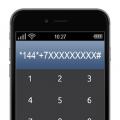 كيف أرسل أنا في انتظار مكالمة من Tele2 إلى رقم مشترك آخر أنتظر مكالمة
كيف أرسل أنا في انتظار مكالمة من Tele2 إلى رقم مشترك آخر أنتظر مكالمة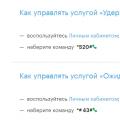 خدمة "انتظار المكالمة الانتظار" Megafon كيفية إزالة تعليق المكالمات من الهاتف
خدمة "انتظار المكالمة الانتظار" Megafon كيفية إزالة تعليق المكالمات من الهاتف كيفية التحقق من أرقام فيلكوم المفضلة
كيفية التحقق من أرقام فيلكوم المفضلة